随着数据和文件的不断增多,现有硬盘空间逐渐不够用了。现有一个新硬盘,接下来记录自己将这块硬盘进行分区并挂载到目录下的过程。
1.系统环境
- CentOS Linux release 7.5.1804 (Core)
2.磁盘分区并挂载
2.1 查看磁盘利用情况
[xiaofang@sd-vm-0003928 ~]$ df -h
Filesystem Size Used Avail Use% Mounted on
/dev/vda3 96G 80G 13G 87% /
devtmpfs 7.8G 0 7.8G 0% /dev
tmpfs 7.8G 0 7.8G 0% /dev/shm
tmpfs 7.8G 594M 7.2G 8% /run
tmpfs 7.8G 0 7.8G 0% /sys/fs/cgroup
/dev/vda1 488M 121M 332M 27% /boot
tmpfs 1.6G 0 1.6G 0% /run/user/0
tmpfs 1.6G 0 1.6G 0% /run/user/1000
2.2 查看所有分区
[root@sd-vm-0004432 ~]# fdisk -l
Disk /dev/vda: 107.4 GB, 107374182400 bytes, 209715200 sectors
Units = sectors of 1 * 512 = 512 bytes
Sector size (logical/physical): 512 bytes / 512 bytes
I/O size (minimum/optimal): 512 bytes / 512 bytes
Disk label type: dos
Disk identifier: 0x000d431c
Device Boot Start End Blocks Id System
/dev/vda1 * 2048 1050623 524288 83 Linux
/dev/vda2 1050624 5244927 2097152 82 Linux swap / Solaris
/dev/vda3 5244928 209715166 102235119+ 83 Linux
Disk /dev/vdb: 67 MB, 67108864 bytes, 131072 sectors
Units = sectors of 1 * 512 = 512 bytes
Sector size (logical/physical): 512 bytes / 512 bytes
I/O size (minimum/optimal): 512 bytes / 512 bytes
Disk label type: dos
Disk identifier: 0x00000000
Device Boot Start End Blocks Id System
Disk /dev/vdc: 1073.7 GB, 1073741824000 bytes, 2097152000 sectors
Units = sectors of 1 * 512 = 512 bytes
Sector size (logical/physical): 512 bytes / 512 bytes
I/O size (minimum/optimal): 512 bytes / 512 bytes
可以看到/dev/vdc没有进行分区。
2.3 以树形查看各磁盘列表及分区情况
[xiaofang@sd-vm-0003928 ~]$ lsblk
NAME MAJ:MIN RM SIZE RO TYPE MOUNTPOINT
vda 253:0 0 100G 0 disk
├─vda1 253:1 0 512M 0 part /boot
├─vda2 253:2 0 2G 0 part [SWAP]
└─vda3 253:3 0 97.5G 0 part /
vdb 253:16 0 64M 0 disk
vdc 253:32 0 1000G 0 disk
2.4 对磁盘进行分区(使用root账号)
接下来对vdc这块磁盘进行分区,并挂载到目录下。输入fdisk /dev/vdc开始分区操作:
[root@sd-vm-0003928 ~]# fdisk /dev/vdc
Welcome to fdisk (util-linux 2.23.2).
Changes will remain in memory only, until you decide to write them.
Be careful before using the write command.
Device does not contain a recognized partition table
Building a new DOS disklabel with disk identifier 0x510f2add.
Command (m for help):
在上面的等待命令输入行,输入p查看分区表,如下:
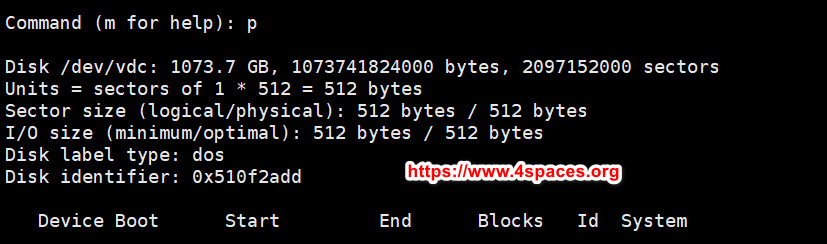
可以看到暂无分区。
然后在等待命令输入行,输入n,进行新建分区:
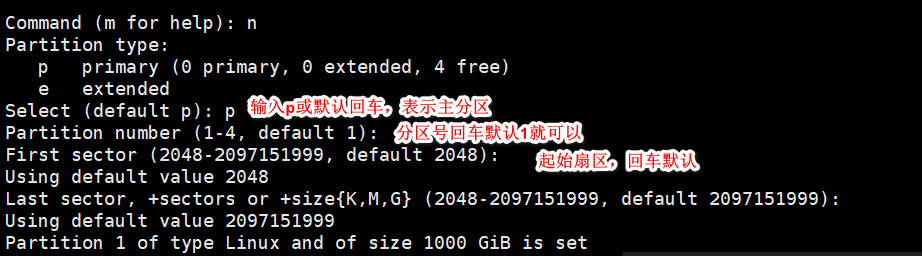
上面的分区类型、分区号、起始扇区、扇区数(空间大小)都回车默认就好。
然后输入w对上述更改进行保存(如果不想保存就输入q退出):

查看刚才的新分区,并进行格式化:
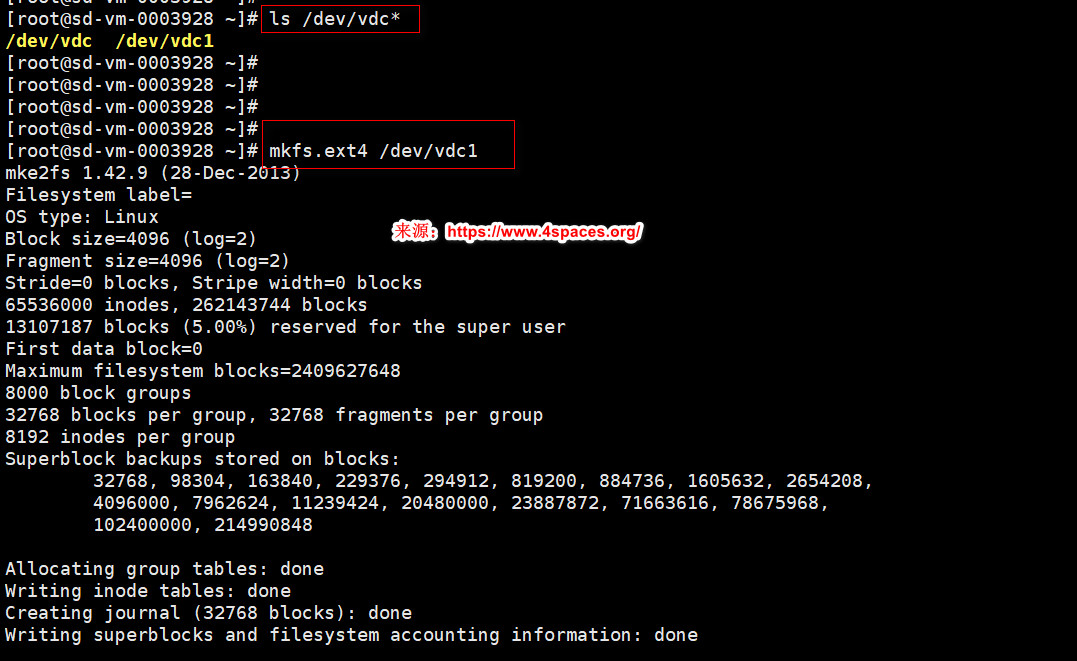
然后,我这里创建一个挂载点(目录)/xf,将刚才的分区,挂载到此挂载点:
[root@sd-vm-0003928 ~]# mkdir /xf
[root@sd-vm-0003928 ~]#
[root@sd-vm-0003928 ~]#
[root@sd-vm-0003928 ~]#
[root@sd-vm-0003928 ~]# mount /dev/vdc1 /xf
查看一下,可以看到分区/dev/vdc1已挂载到/xf:
[root@sd-vm-0003928 ~]# df -h
Filesystem Size Used Avail Use% Mounted on
/dev/vda3 96G 80G 13G 87% /
devtmpfs 7.8G 0 7.8G 0% /dev
tmpfs 7.8G 0 7.8G 0% /dev/shm
tmpfs 7.8G 594M 7.2G 8% /run
tmpfs 7.8G 0 7.8G 0% /sys/fs/cgroup
/dev/vda1 488M 121M 332M 27% /boot
tmpfs 1.6G 0 1.6G 0% /run/user/0
tmpfs 1.6G 0 1.6G 0% /run/user/1000
/dev/vdc1 985G 77M 935G 1% /xf
查看各分区的UUID:
[root@sd-vm-0003928 ~]# blkid
/dev/vda1: UUID="fcbd39e4-ec59-4b56-a03e-75d18ce71142" TYPE="ext4"
/dev/vda2: UUID="f4f64d75-5cec-4b98-9d0a-3bd978a6fdf8" TYPE="swap"
/dev/vda3: UUID="3e02962c-b9a8-4bf1-9afe-b08c8eb6b695" TYPE="ext4"
/dev/vdb: SEC_TYPE="msdos" LABEL="config-2" UUID="771B-A35C" TYPE="vfat"
/dev/vdc1: UUID="0099e188-afe9-435f-89f0-465cdc48a0d3" TYPE="ext4"
>>>>>>注意:接下来需谨慎,否则将导致系统不能成功启动!<<<<<<
下面开始配置开机自动挂载。
输入命令vi /etc/fstab,编辑挂载配置文件:
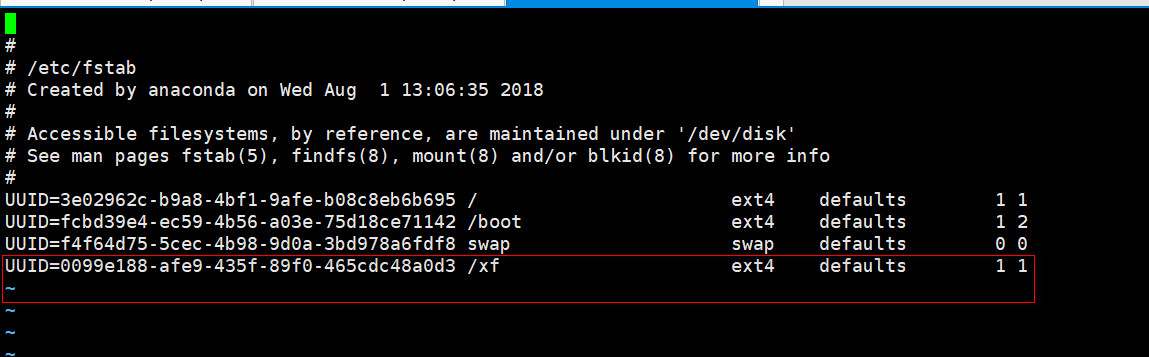
如上图,复制/dev/vdc1分区的UUID,加入一行,然后保存文件。
将/etc/fstab中定义的所有档案系统挂上:
root@sd-vm-0003928 ~]# mount -a
References




最新评论
没有央视频道,这怎么玩?
1.6.8很多频道,但80%都是失效的
启动微信不了,第一步就不行
azgkf或777